4 τρόποι επίλυσης του Razer Update Manager Δεν είναι δυνατή η ενημέρωση (09.15.25)
Ο διαχειριστής ενημερώσεων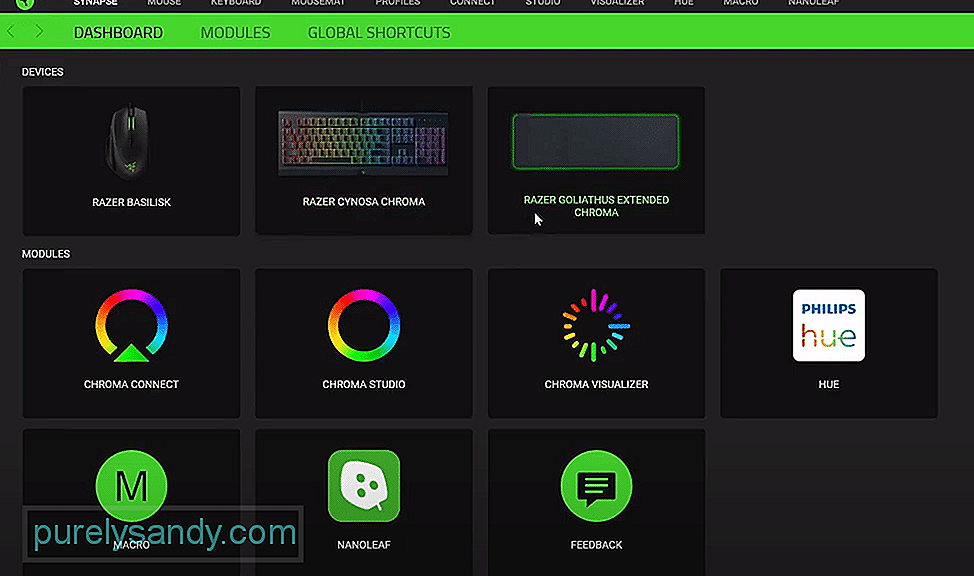 razer δεν μπορεί να ενημερώσει
razer δεν μπορεί να ενημερώσει Το Razer παρέχει επίσημη υποστήριξη λογισμικού για κάθε περιφερειακό που παρέχει. Μέσω του λογισμικού, επιτρέπεται στους χρήστες να έχουν περισσότερες επιλογές προσβασιμότητας στα περιφερειακά τους. Μπορούν επίσης να προσαρμόσουν και να ορίσουν πώς θέλουν να λειτουργήσουν τα κλειδιά τους.
Πώς να διορθώσετε το Razer Update Manager Δεν είναι δυνατή η έναρξη;Πολλοί χρήστες διαμαρτύρονται για ζητήματα που αντιμετωπίζουν κατά την προσπάθεια ενημέρωσης των Λογισμικό Razer. Σύμφωνα με αυτούς, κάθε φορά που το λογισμικό πηγαίνει σε λειτουργία ενημέρωσης, δίνει ένα σφάλμα που δηλώνει ότι "το Razer Update Manager δεν μπορεί να ξεκινήσει".
Λόγω αυτού του σφάλματος, είναι επίσης κολλημένοι στην ενημέρωση και δεν μπορούν αποτελεσματικά χρησιμοποιήστε το λογισμικό. Γι 'αυτό σήμερα; θα ρίξουμε μια ματιά σε αυτό το ζήτημα και θα σας εξηγήσουμε πώς μπορείτε να επιδιορθώσετε το πρόβλημα για πάντα. Ακολουθούν όλα τα βήματα αντιμετώπισης προβλημάτων που πρέπει να ακολουθήσετε:
Ένα από τα πρώτα πράγματα που μπορείτε να κάνετε όποτε αντιμετωπίζετε ένα ζήτημα που σχετίζεται με την ενημέρωση είναι να ελέγξετε το διαδίκτυο. Θα μπορούσε να είναι ότι ο λόγος για τον οποίο το λογισμικό σας δεν ενημερώνεται οφείλεται στο ότι το διαδίκτυο δεν λειτουργεί αυτήν τη στιγμή όπως θα έπρεπε.
Για να επιβεβαιώσετε εάν το διαδίκτυο λειτουργεί ή όχι, σας συνιστούμε να δοκιμάσετε να εκτελέσετε μια δοκιμή ταχύτητας Διαδικτύου. Αυτό θα σας πει το εύρος ζώνης που λαμβάνετε αυτήν τη στιγμή. Εάν το Διαδίκτυο σας δεν λειτουργεί όπως θα έπρεπε, τότε θα πρέπει να επικοινωνήσετε αμέσως με τον ISP σας.
Υπάρχει επίσης η πιθανότητα σφάλματος του λογισμικού. Το λογισμικό Razer Synapse που ξεφορτώνεται είναι ένα πολύ κοινό ζήτημα που φαίνεται να αντιμετωπίζουν πολλοί παίκτες. Ίσως να αντιμετωπίζετε επίσης το ίδιο πράγμα.
Εάν ναι, τότε σας προτείνουμε να ξεκινήσετε με την επανεκκίνηση όλων. Ξεκινήστε με την επανεκκίνηση της εφαρμογής. Εάν αυτό δεν φαίνεται να κάνει πολλά, τότε πρέπει να προσπαθήσετε να επανεκκινήσετε τον υπολογιστή σας. Μπορείτε επίσης να δοκιμάσετε να κάνετε επανεκκίνηση του δρομολογητή σας.
Για πολλούς δρομολογητές, φαίνεται να υπάρχει μια ρύθμιση προστασίας από ιούς που να εμποδίζει το Razer Synapse να μπορεί να ενημερώσει το λογισμικό του. Μετά την απενεργοποίηση αυτής της δυνατότητας από τις ρυθμίσεις του δρομολογητή τους, όλοι οι χρήστες επιβεβαίωσαν ότι ήταν εύκολα σε θέση να ενημερώσουν το λογισμικό χωρίς καμία επιπλοκή.
Η λειτουργία υπάρχει κυρίως στους δρομολογητές ASUS. Αυτό που βασικά πρέπει να κάνετε είναι να απενεργοποιήσετε τη δυνατότητα AIProtection η οποία συνήθως είναι ενεργοποιημένη από προεπιλογή στον δρομολογητή σας. Για να απενεργοποιήσετε αυτήν τη λειτουργία, θα πρέπει να απενεργοποιήσετε τη λειτουργία Trendmicro στο δρομολογητή. Ο λόγος για τον οποίο συμβαίνει αυτό είναι ότι κάθε φορά που το Razer Synapse προσπαθεί να αποκτήσει πρόσβαση στη διεύθυνση IP σας για την ενημέρωση, ο δρομολογητής σας το θεωρεί απειλή. Επιπλέον, συνιστούμε επίσης να προσπαθήσετε να απενεργοποιήσετε το πρόγραμμα προστασίας από ιούς ή το Windows Defender ενώ εκτελείται η ενημέρωση.
Ένας αποτελεσματικός τρόπος για να διορθώσετε αυτό το ζήτημα είναι να προσπαθήσετε να εγκαταστήσετε ξανά το λογισμικό. Μόλις απεγκαταστήσετε εντελώς το λογισμικό από την επιφάνεια εργασίας σας. Σας προτείνουμε επίσης να διαγράψετε όλα τα προσωρινά αρχεία που έχετε εντοπίσει στον υπολογιστή σας.
Το μόνο που έχετε να κάνετε είναι να αποκτήσετε πρόσβαση στο φάκελο Razer που έχετε μέσα στο Program Files (x86) καθώς και στο Πρόγραμμα Φάκελος δεδομένων. Η διαγραφή των φακέλων Razer που βρίσκονται μέσα σε αυτόν θα διαγράψει όλα τα προσωρινά αρχεία και τα προσωρινά αρχεία. Τώρα, μπορείτε να προχωρήσετε στην εγκατάσταση της τελευταίας έκδοσης του λογισμικού Razer Synapse από το πρόγραμμα περιήγησής σας. Μόλις ολοκληρώσετε τη λήψη του λογισμικού, φροντίστε να το εκτελέσετε ως διαχειριστής.
Η κατώτατη γραμμή
Ακολουθούν οι 4 τρόποι με τους οποίους μπορείτε να διορθώσετε το Razer Update Manager που δεν μπορεί να ενημερώσει. Φροντίστε να διαβάσετε το άρθρο για μια γρήγορη και εύκολη επίλυση του προβλήματος. Σε περίπτωση απορίας, το μόνο που έχετε να κάνετε είναι να αφήσετε ένα σχόλιο στην παρακάτω ενότητα σχολίων!
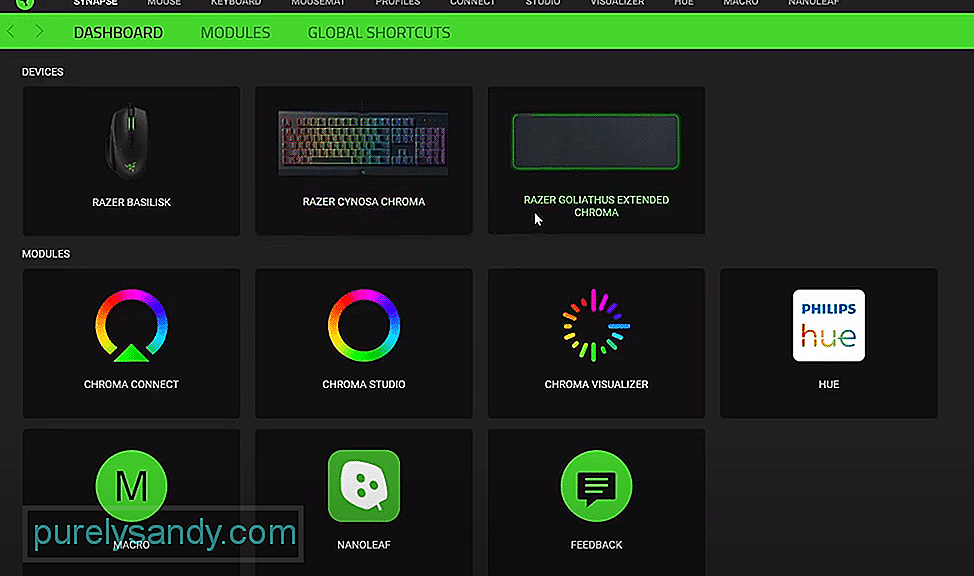
Βίντεο YouTube: 4 τρόποι επίλυσης του Razer Update Manager Δεν είναι δυνατή η ενημέρωση
09, 2025

